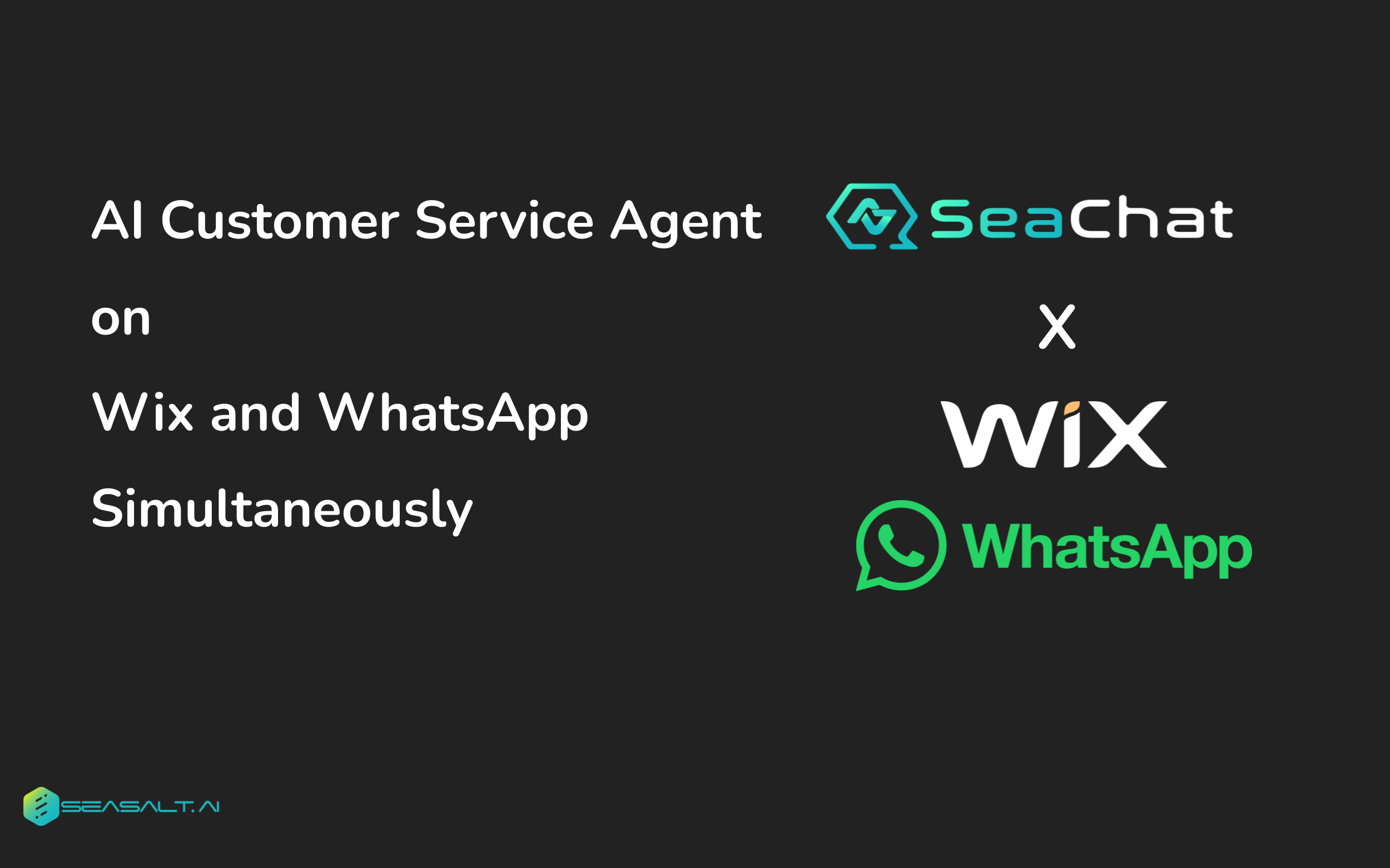SeaChat의 WhatsApp AI 챗봇을 Wix 웹사이트에 통합하면 고객 서비스가 향상될 뿐만 아니라 비즈니스를 기술 혁신의 선두에 놓을 수 있습니다. SeaChat으로 고객 참여의 미래를 받아들이세요.
오늘날의 디지털 환경에서 효과적인 고객 서비스와 사용자 참여는 비즈니스 성장에 매우 중요합니다. 인기 있는 웹사이트 빌더인 Wix는 Wix Chat을 포함하여 고객과 소통할 수 있는 다양한 도구를 제공합니다. 그러나 보다 강력하고 지능적인 상호 작용을 위해서는 AI 기반 챗봇인 SeaChat을 Wix 웹사이트에 통합하는 것을 고려하십시오. SeaChat이 고객 커뮤니케이션을 어떻게 향상시키는지 살펴보겠습니다.
소개: Wix Chat 및 WhatsApp
Wix Chat: 편리한 옵션
Wix Chat을 사용하면 웹사이트에서 직접 대화를 관리할 수 있습니다. 방문자와 소통하고 질문에 답변하는 데 유용한 도구입니다. 그러나 한계가 있습니다. AI 에이전트의 정교함이 부족합니다. Wix Chat은 실시간 통신을 제공하지만, 24시간 연중무휴 고객 문의를 처리하려면 AI 기반 솔루션이 필요할 수 있습니다.
SeaChat: AI 비서
SeaChat은 대화를 원활하게 처리할 수 있는 AI 에이전트를 제공하여 격차를 해소합니다. 일반적인 질문에 답변하거나 제품 정보를 제공하거나 문제 해결을 돕는 등 SeaChat은 항상 사용할 수 있습니다. 하지만 흥미로운 점은 SeaChat을 웹챗 위젯뿐만 아니라 WhatsApp과도 통합할 수 있다는 것입니다.
Wix에서 SeaChat을 웹챗 위젯으로 사용
SeaChat을 사용하면 웹챗과 WhatsApp 중에서 선택할 필요가 없습니다. SeaChat을 두 가지 모두에 동시에 사용할 수 있습니다. 방법은 다음과 같습니다.
- SeaChat 계정 만들기: 아직 SeaChat 계정이 없다면 SeaChat 웹사이트에서 가입하세요. 다양한 작업을 처리할 AI 에이전트를 구축하세요.
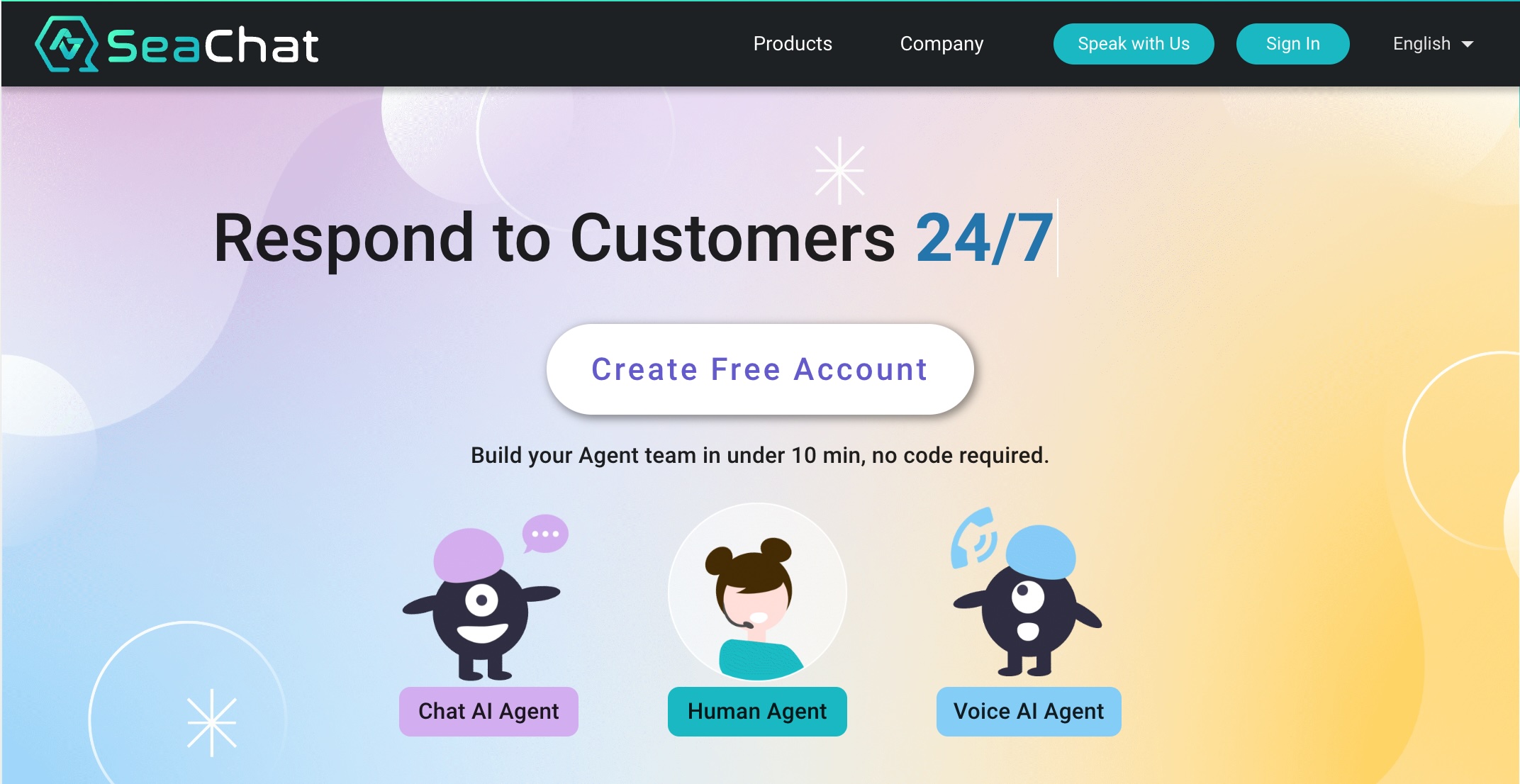
- Wix 대시보드로 이동: 관련 웹사이트의 Wix 대시보드에 로그인합니다. 사이트 편집기에 액세스하려면 “사이트 디자인”을 클릭합니다.

- 요소 추가: 사이드바 메뉴에서 “요소 추가”를 선택합니다.
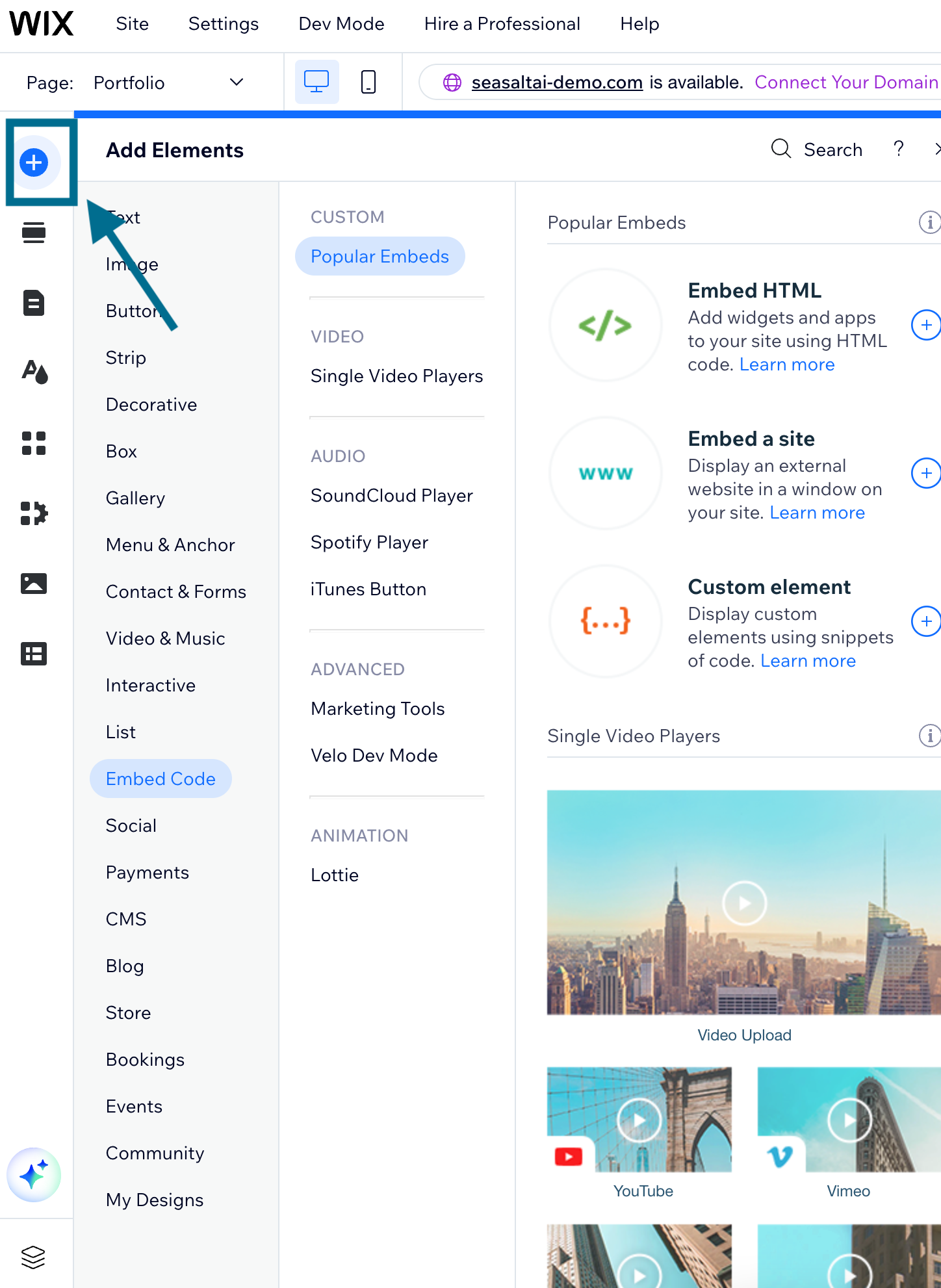
- SeaChat 코드 삽입: “코드 삽입”을 선택한 다음 “HTML 삽입”을 선택합니다. 작업 공간에서 SeaChat 코드 스니펫을 검색하여 (에이전트 구성 -> 채널 -> Wix 채널) 코드 상자에 붙여넣습니다. “업데이트”를 클릭하는 것을 잊지 마십시오.
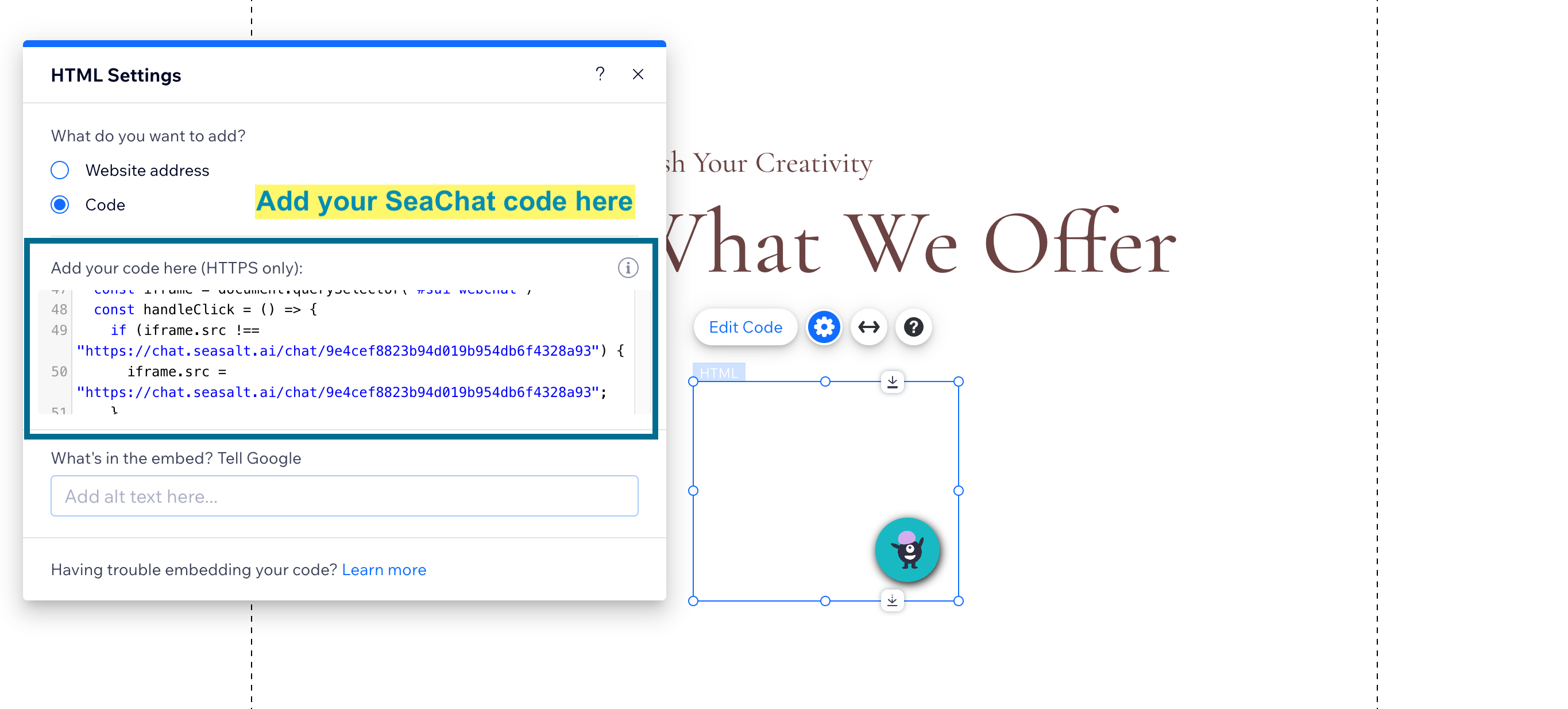
- 채팅 위젯 크기 조정: 크기 조정 도구를 사용하여 채팅 위젯의 크기를 조정합니다. 위젯을 원하는 위치(일반적으로 오른쪽 하단 모서리)로 드래그합니다.
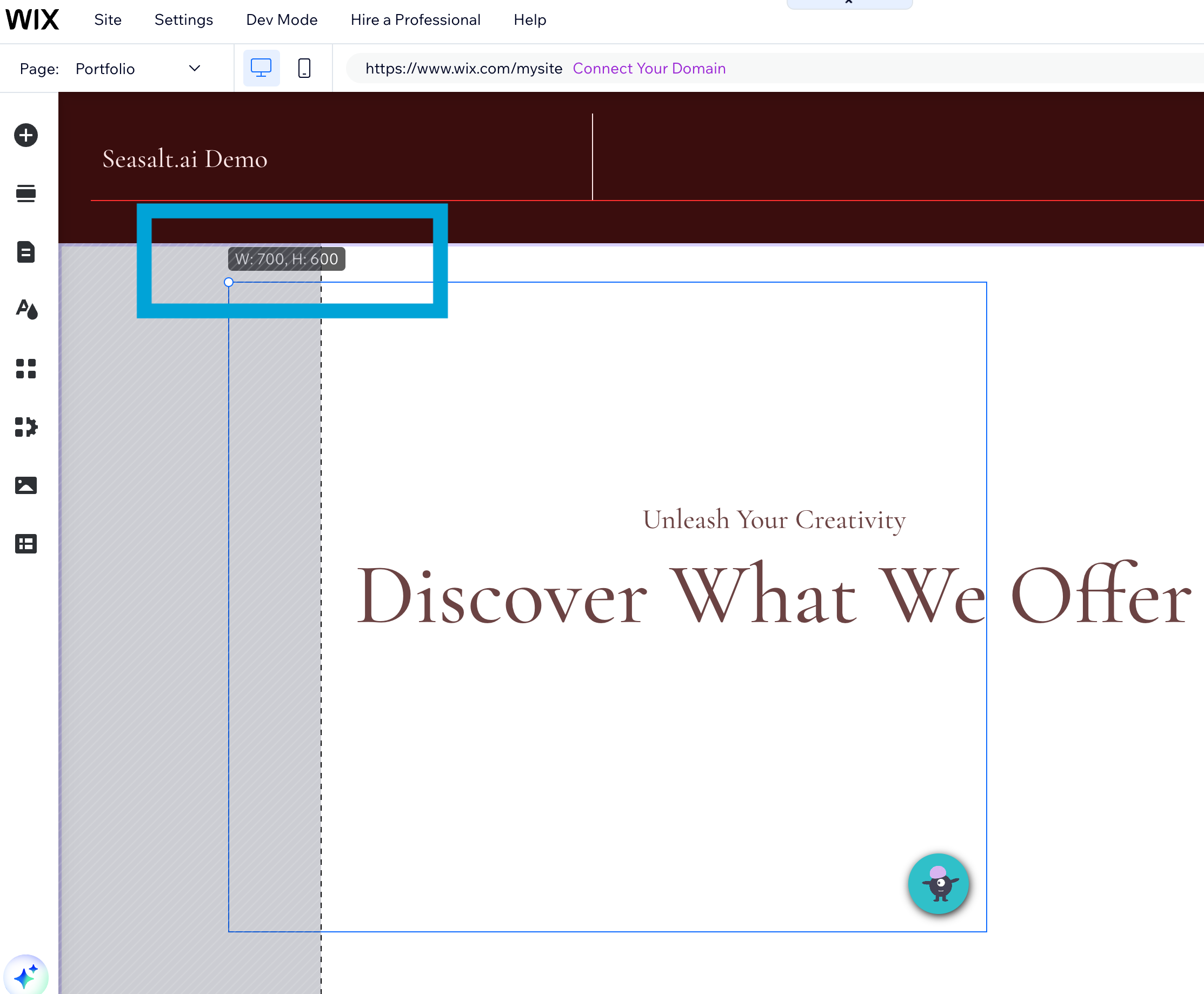
- SeaChat 위젯 위치 고정
방문자가 페이지를 아래로 스크롤할 때 위젯이 움직이지 않도록 위젯 위치를 고정해야 합니다. 구성 요소를 선택 > 마우스 오른쪽 버튼 클릭 > “화면에 고정”을 선택합니다. 그러면 이 구성 요소는 모서리에 고정되어 떠다니게 됩니다.
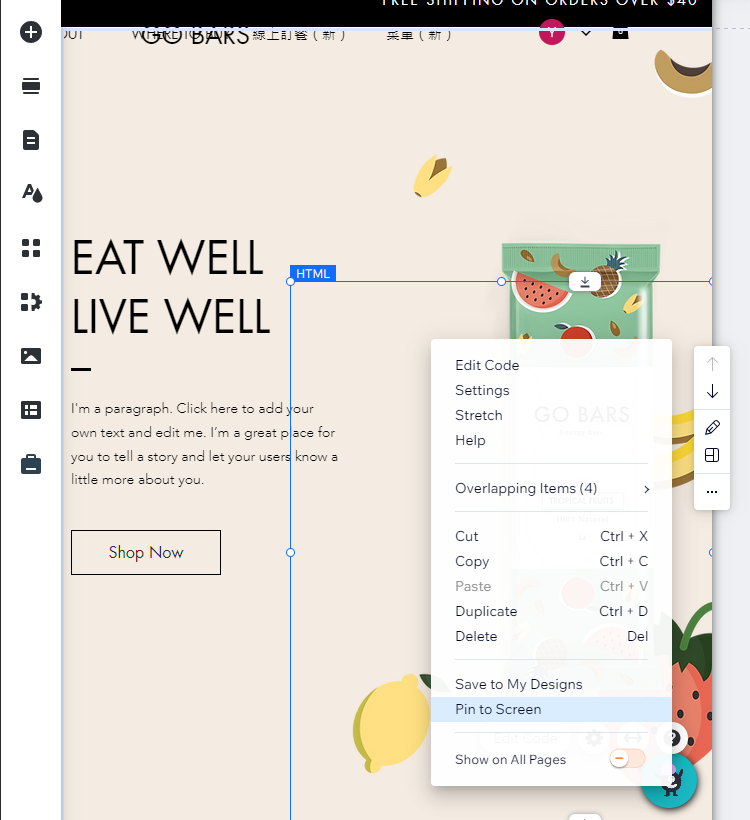
수직 및 수평 설정 모두에 대해 20을 권장합니다.
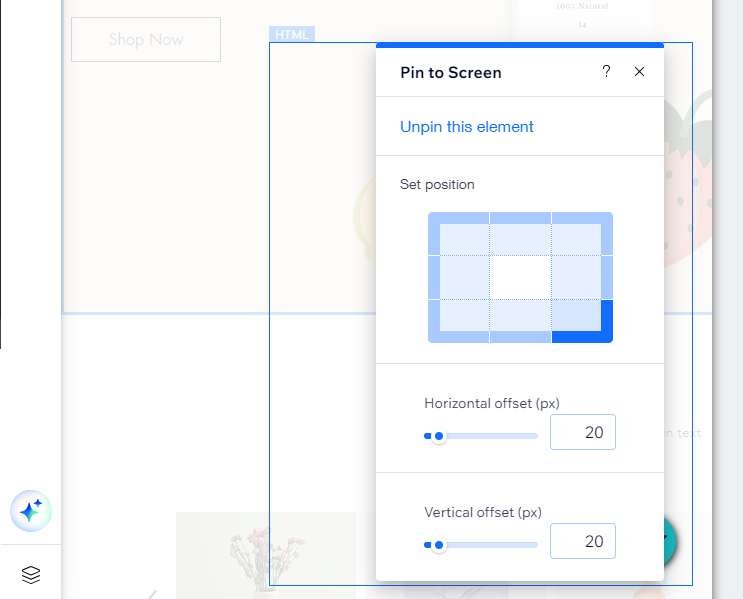
- 저장 및 미리보기: “미리보기” 기능을 사용하여 AI 에이전트를 테스트합니다. 준비가 되면 웹사이트를 시작합니다.
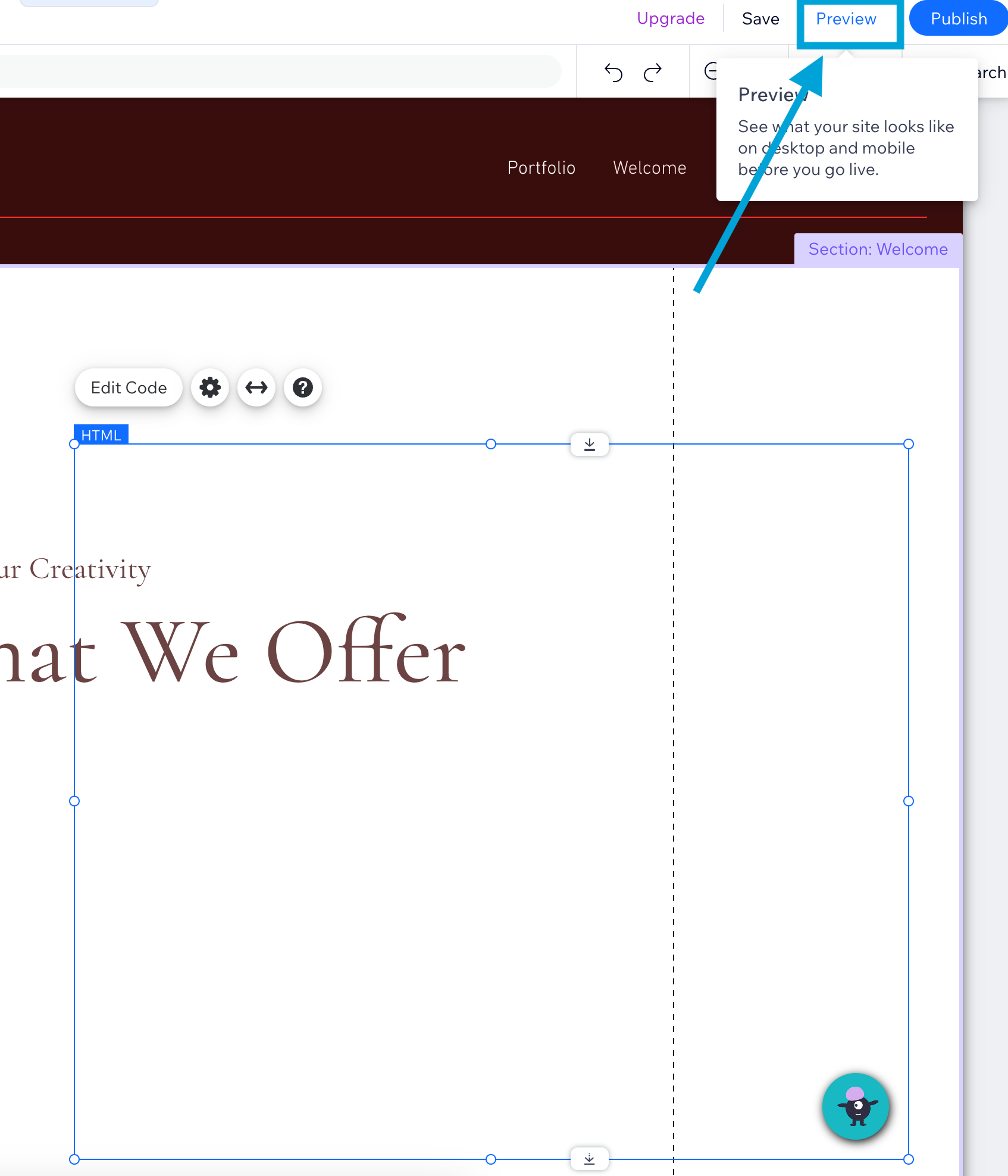
위 단계를 따르면 SeaChat을 Wix 웹사이트에 원활하게 통합할 수 있습니다. 이제 방문자는 질문을 이해하고 지능적으로 응답하는 AI 에이전트와 상호 작용할 수 있습니다. SeaChat에서 Wix 채널 통합 튜토리얼의 전체 버전을 여기에서 검토할 수 있습니다.
WhatsApp에서 SeaChat 사용
SeaChat에 로그인한 후 “에이전트 구성” -> “채널” -> “WhatsApp”으로 이동하여 통합을 추가합니다. SeaChat을 사용하면 WhatsApp에서 사용자 메시지에 대한 응답을 자동화하여 고객 지원을 향상시킬 수 있습니다. 다음은 SeaChat을 WhatsApp과 연결하는 방법에 대한 자세한 튜토리얼입니다. 비디오 튜토리얼도 있습니다.
WhatsApp을 SeaChat과 통합한 후에는 이 스크린샷처럼 WhatsApp에서 고객과 채팅할 수 있습니다.
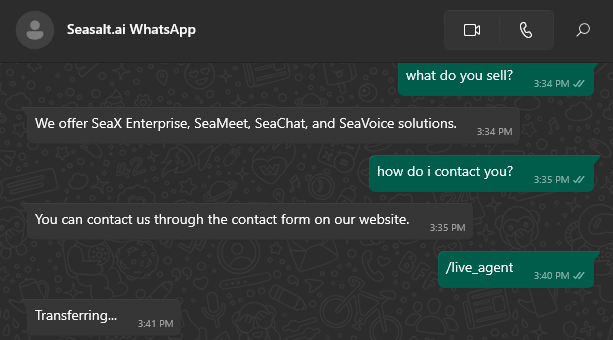
WhatsApp 고객 서비스 채팅 에이전트
모든 것을 함께 작동시키기: SeaChat 통합
이제 동일한 SeaChat AI 에이전트가 Wix 웹사이트의 웹사이트 위젯 대화와 WhatsApp 문의를 동시에 처리할 수 있습니다.
결론
Wix Chat은 훌륭한 시작점이지만, SeaChat은 이를 한 단계 더 발전시킵니다. 웹챗과 WhatsApp을 원활하게 결합하고 AI 에이전트가 24시간 내내 대화를 처리하도록 하세요. 고객이 웹사이트를 방문하든 WhatsApp으로 메시지를 보내든 SeaChat은 일관되고 지능적인 상호 작용을 보장합니다. 지금 사용해보고 사용자 참여도를 높이세요! 🚀
참고 자료
- SeaChat Wix 통합 튜토리얼
- SeaChat WhatsApp 통합 가이드
- SeaChat WhatsApp 통합 튜토리얼 - AI 에이전트를 WhatsApp 비즈니스 메시지와 통합